Ondervragen
Probleem: hoe repareer ik Windows-updatefout 0x800f0845 op Windows 10?
Hoi. Hoe kan ik Windows Update-fout 0x800f0845 oplossen bij het installeren van KB4056892? Bedankt!
Opgelost antwoord
Hoewel de foutcode 0x800f0845 in de categorie van Windows 10-updatefouten valt, is het geen normale. Dit betekent dat het niet kan worden opgelost door Windows Update-componenten opnieuw in te stellen of de Windows-updateservice opnieuw te starten.
De 0x800f0845-fout verschijnt meestal bij het installeren van Windows 10 cumulatieve update KB4056892 (16299.192),
[1] hoewel het ook kan verschijnen tijdens de installatie van andere patches, zoals KB4103721.[2] De eerste is een noodupdate voor AMD- en Intel-systemen om de Meltdown- en Spectre-kwetsbaarheden te immuniseren.[3]Sinds begin januari 2018 werken Microsoft, samen met AMD-, Intel- en ARM-fabrikanten moeilijk om de ernstige ontwerpfout te repareren, die een breed scala aan pc's, telefoons, tablets en servers blootstelt aan aanval.
Eigenlijk is Windows 10-update KB4056892 degene die het probleem zou moeten oplossen. De update is uitgebracht en gepusht als een van de automatische Windows 10-updates.
Helaas ondervonden duizenden AMD-systemen een eindeloze opstartlus toen het systeem probeerde opnieuw op te starten om de installatie van de KB4056892-update te voltooien.[4] De anderen meldden een BSOD-fout, wat aangeeft dat de update niet kon worden geïnstalleerd met foutcode 0x800f0845. 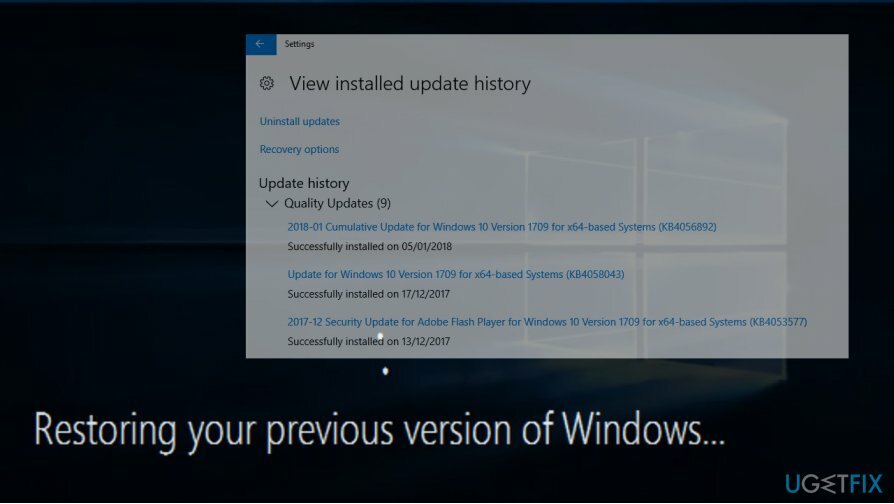
De update-bugs van KB4056892 werden gemeld aan Microsoft, die onmiddellijk reageerde[5] door de uitrol van de Windows-patches voor zowel Windows 7 als 10 terug te schroeven.
Ga naar de veilige modus om Windows Updates te verwijderen
Om een beschadigd systeem te repareren, moet u de gelicentieerde versie van Reimage Reimage.
Het bedrijf bood een officiële oplossing om 0x800f0845 BSOD te repareren voor degenen die de KB4056892-update al hadden geïnstalleerd en het systeem liep vast bij het opstarten. In dit geval moet u deze stappen proberen:
- Probeer Windows meerdere keren achter elkaar opnieuw op te starten. Mislukte herstart zal een Automatisch herstel.
- Selecteer in het venster Automatische reparatie Problemen oplossen -> Geavanceerde mogelijkheden (let op: het kan zijn dat je moet klikken op Meer herstelopties bekijken om deze instelling te bekijken).
- Open dan Opstartinstellingen en klik Herstarten.
- Klik nu op F4 of 4 toegang krijgen tot Veilige modus.
- Druk in de veilige modus op Windows-toets + I openen Instellingen.
- Open Update & Beveiliging sectie en klik op Windows Update.
- Selecteer nu de KB4056892-update uit de updategeschiedenis en klik op Verwijderen de update.
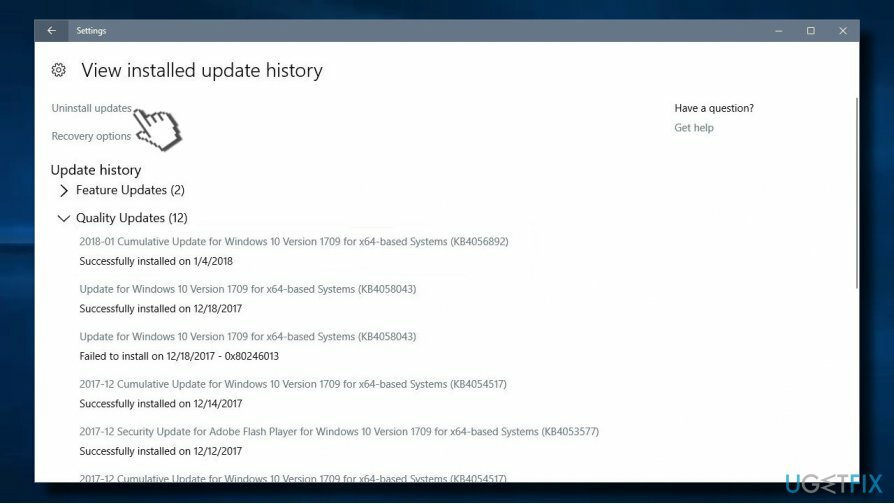
Gebruik de probleemoplosser voor Windows Update
Om een beschadigd systeem te repareren, moet u de gelicentieerde versie van Reimage Reimage.
Troubleshooter is een uitstekende ingebouwde tool van Windows die in staat is om problemen met een bepaalde module te vinden. Maak gebruik van de functie door deze instructies te volgen:
- Klik met de rechtermuisknop op Begin knop en kies Instellingen
- Ga naar Update en beveiliging > Problemen oplossen
- Klik op Windows Update en selecteer Voer de probleemoplosser uit
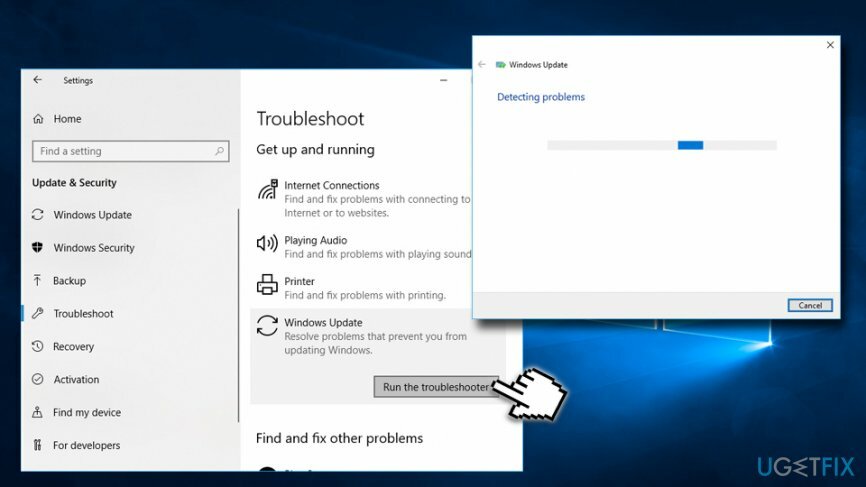
Windows-updates handmatig downloaden
Om een beschadigd systeem te repareren, moet u de gelicentieerde versie van Reimage Reimage.
In sommige gevallen kan het handmatig downloaden van de juiste update gebruikers helpen de 0x800f0845-fout op te lossen. Volg deze stappen:
- Ga naar de officiële Microsoft-updatecatalogus;
- Voer een specifieke updatecode in, bijvoorbeeld KB4481031
- Selecteer de juiste versie en klik op Downloaden
- Klik op de link en Windows zal uw computer updaten
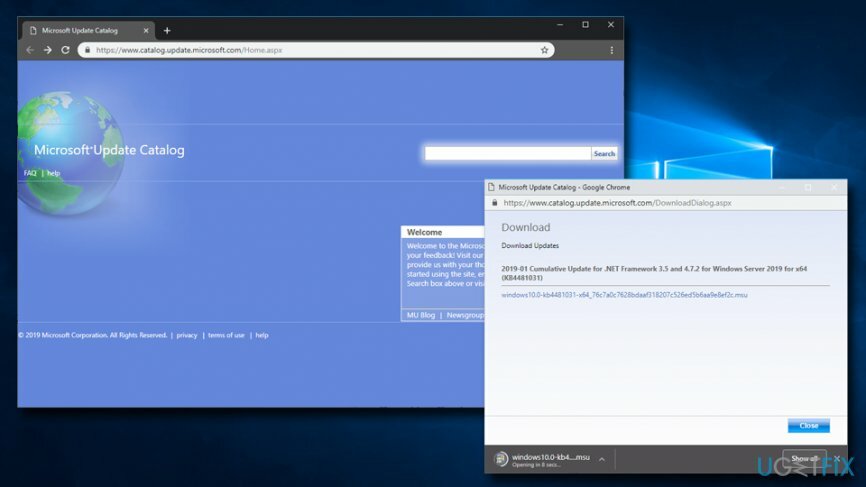
Draai de update terug in het venster Uw computer repareren
Om een beschadigd systeem te repareren, moet u de gelicentieerde versie van Reimage Reimage.
Als u geen toegang hebt tot de Veilige modus, kunt u de 0x800f0845-fout herstellen op het scherm Uw computer repareren. Deze methode werkt op pc's met Windows 10 en 7.
- druk op F8 bij opstarten van Windows om te openen Repareer je computer scherm.
- Open Opdrachtprompt en plak de volgende opdrachten erin. OPMERKING: druk op Binnenkomen na elk van hen:
- richt d:
- dism /image: d:\\ /remove-package
- /pakketnaam: Package_for_RollupFix~31bf3856ad364e35~amd64~~7601.24002.1.4 /norestart
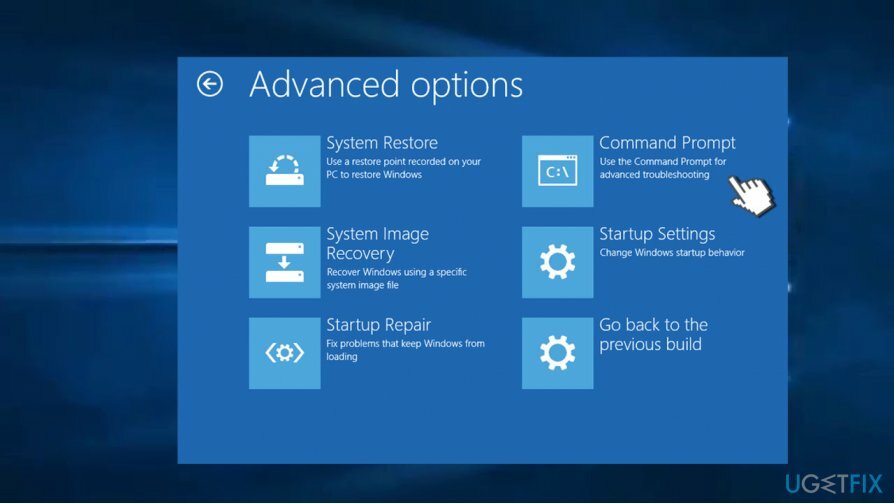
Overigens legde Microsoft uit waarom sommige AMD-systemen de KB4056892 niet accepteerden. De woordvoerder van Microsoft meldde:
Sommige AMD-chipsets voldoen niet aan de documentatie die eerder aan Microsoft is verstrekt om de Beperkingen van het Windows-besturingssysteem om te beschermen tegen de chipset-kwetsbaarheden die bekend staan als Spectre en Kernsmelting.
Herstel uw fouten automatisch
Het ugetfix.com-team doet zijn best om gebruikers te helpen de beste oplossingen te vinden om hun fouten te elimineren. Als u niet wilt worstelen met handmatige reparatietechnieken, gebruik dan de automatische software. Alle aanbevolen producten zijn getest en goedgekeurd door onze professionals. Hulpprogramma's die u kunt gebruiken om uw fout op te lossen, worden hieronder vermeld:
Bieden
doe het nu!
Download FixGeluk
Garantie
doe het nu!
Download FixGeluk
Garantie
Als je je fout niet hebt opgelost met Reimage, neem dan contact op met ons ondersteuningsteam voor hulp. Laat ons alstublieft alle details weten waarvan u denkt dat we die moeten weten over uw probleem.
Dit gepatenteerde reparatieproces maakt gebruik van een database van 25 miljoen componenten die elk beschadigd of ontbrekend bestand op de computer van de gebruiker kunnen vervangen.
Om een beschadigd systeem te repareren, moet u de gelicentieerde versie van Reimage hulpprogramma voor het verwijderen van malware.

Toegang tot geografisch beperkte video-inhoud met een VPN
Privé internettoegang is een VPN die kan voorkomen dat uw internetprovider, de regering, en derde partijen om uw online te volgen en u volledig anoniem te laten blijven. De software biedt speciale servers voor torrenting en streaming, waardoor optimale prestaties worden gegarandeerd en u niet wordt vertraagd. Je kunt ook geografische beperkingen omzeilen en diensten als Netflix, BBC, Disney+ en andere populaire streamingdiensten zonder beperkingen bekijken, waar je ook bent.
Betaal geen ransomware-auteurs - gebruik alternatieve opties voor gegevensherstel
Malware-aanvallen, met name ransomware, vormen verreweg het grootste gevaar voor uw foto's, video's, werk- of schoolbestanden. Omdat cybercriminelen een robuust coderingsalgoritme gebruiken om gegevens te vergrendelen, kan het niet langer worden gebruikt totdat er losgeld in bitcoin is betaald. In plaats van hackers te betalen, moet je eerst proberen alternatieve te gebruiken herstel methoden die u kunnen helpen om ten minste een deel van de verloren gegevens op te halen. Anders kunt u ook uw geld verliezen, samen met de bestanden. Een van de beste tools die ten minste enkele van de gecodeerde bestanden kunnen herstellen - Gegevensherstel Pro.